Cara Menyimpan Lagu Spotify ke Komputer
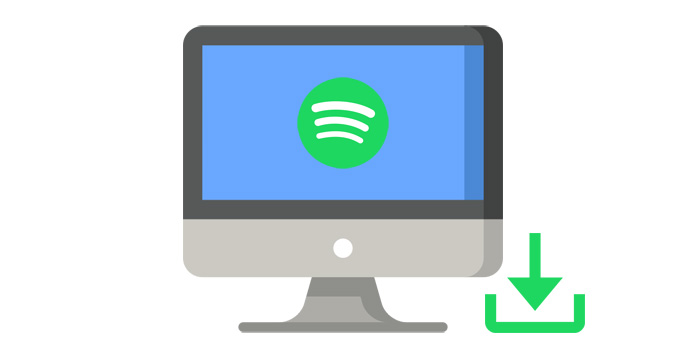
Spotify adalah salah satu layanan streaming musik paling populer di dunia. Tidak peduli Anda adalah pengguna gratis Spotify atau pelanggan berbayar, Anda dapat mengakses perpustakaan musiknya yang luas dengan lebih dari 70 juta lagu. Dengan menginstal aplikasi Spotify, Anda dapat mendengarkan musik Spotify di mana saja dengan koneksi jaringan yang baik. Selain itu, jika Anda adalah pengguna premium, Anda dapat mengunduh musik dari Spotify untuk streaming offline.
Namun, bukan berarti Anda pemilik musiknya. Saat Anda mengunduh lagu dari Spotify, lagu tersebut tidak diunduh ke drive lokal Anda, melainkan disimpan sebagai semacam file tidak dikenal yang tidak dapat dibuka tanpa aplikasi Spotify atau ditransfer ke perangkat lain untuk didengarkan secara offline.
Untuk menyimpan lagu Spotify ke komputer lokal Anda, Anda harus beralih ke Free Spotify Music Downloader, alat sederhana dan berguna untuk membantu Anda mengunduh musik dari Spotify sebagai file MP3/AAC/WAV/FLAC/AIFF/ALAC/AUTO dengan tiga langkah sederhana. Dengan kata lain, dengan Free Spotify Music Downloader, Anda dapat mencadangkan lagu Spotify atau mentransfer lagu Spotify ke Drive USB & perangkat lain untuk mendengarkan secara offline.
Pengunduh Musik Spotify Gratis adalah alat paling populer untuk menyimpan musik Spotify ke komputer. Di satu sisi, ini memungkinkan pengguna Spotify gratis & premium untuk mengunduh lagu, album, dan daftar putar Spotify ke MP3/AAC/WAV/FLAC/AIFF/ALAC dengan kecepatan cepat, menjaga kualitas audio asli dan tag ID3. Di sisi lain, ia menawarkan pembaruan gratis dan dukungan teknis.
Tutorial: Cara Mengunduh Musik dari Spotify ke Komputer
Langkah 1: Klik tombol "Tambahkan Trek". Salin dan tempel URL lagu Spotify ke dalam kotak di Free Spotify Music Downloader, lalu klik tombol "Parsing" untuk melanjutkan.


Setelah beberapa saat, semua informasi tentang lagu Spotify akan ditampilkan, seperti Judul, Artis, Nama Album, dan Durasi. Klik "OK" untuk mengonfirmasi dan melanjutkan ke langkah berikutnya.

Langkah 2: Pilih format audio keluaran dari daftar tarik-turun "Profil" atau Anda dapat mengeklik "Pengaturan" untuk mengubah Bit Tate dan Sample Rate.

Langkah 3: Pilih tujuan keluaran dan kemudian klik "Mulai" dan itu akan mulai mengunduh dan mengonversi lagu Spotify, daftar putar, album, dan Podcast ke MP3, AC, FLAC, WAV, AIFF, ALAC, AUTO, dan file audio umum lainnya .

